Daftar Isi
Setiap lembar kerja / spreadsheet Excel terdiri dari kolom dan baris. Perpotongan kolom dan baris dikenal sebagai sel di Excel. Umumnya, kolom diekspresikan dengan huruf dan baris dalam angka. Karena sel adalah kombinasi kolom dan baris, maka sel tersebut bersifat alfa-numerik. Pada artikel ini, kita akan membahas definisi dan atribut lain dari sebuah sel di Excel dengan detail yang diperlukan.
Definisi Sel di Excel
A sel adalah unit terkecil dari lembar Excel. titik persimpangan dari kolom dan barisan .
- Saat kita menulis apa pun atau memasukkan data apa pun di lembar Excel, kita melakukannya di dalam Sel.
- Sebuah sel diberi nama dengan menggabungkan kolom dan baris yang saling berpotongan. Kolom adalah alfabet dan baris adalah numerik.
- Jadi, sel ditentukan sebagai nilai alfanumerik. Seperti, B4 . di sini, B adalah kolom, dan 4 adalah baris.
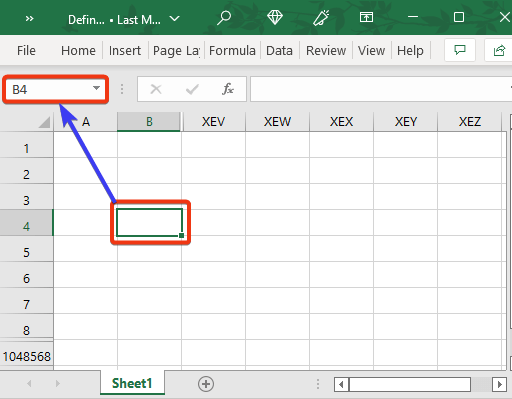
- Kita bisa melihat Sel nama di dalam Kotak Nama yaitu ketika kita menempatkan kursor di salah satu sel dan melihat Kotak Nama, kita bisa melihat nama sel di sana.
Apa itu Sel Aktif di Excel?
An sel aktif adalah sel yang saat ini dipilih di Excel. Sel aktif adalah sel sel tunggal dari dataset.- Ketika Anda membuka spreadsheet Excel, Anda akan menemukan satu sel yang dipilih dengan batas yang lebih gelap. sel aktif .
- Saat kita memasukkan data baru, data tersebut memasuki sel aktif.
- Jika Anda baru saja membuat spreadsheet, sel yang aktif adalah A1 secara default.
- Jika Anda telah membuka spreadsheet yang sudah ada, sel yang aktif adalah sel terakhir yang Anda pilih sebelum menyimpan dan menutup spreadsheet.
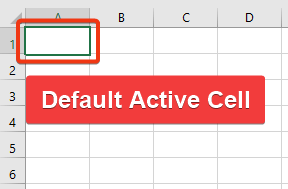
- Cell aktif berarti cell tersebut aktif sekarang jika kamu memasukkan sesuatu dari keyboardmu, maka cell tersebut akan menerima inputnya. Jika ada sesuatu di cell aktif tersebut, maka akan terhapus jika kamu memasukkan sesuatu dengan cara ini.
Cara Mengedit Data yang Sudah Ada di Sel Aktif:
- Untuk mengedit sel aktif, Anda memiliki tiga opsi.
- Salah satunya adalah dengan mengklik dua kali mouse Anda pada sel aktif.
- Kedua, tekan tombol Spasi Terakhir, klik pada F2 tombol.
- Judul baris dan kolom sel aktif muncul dalam warna berbeda untuk memudahkan mengidentifikasi baris dan kolom sel aktif.
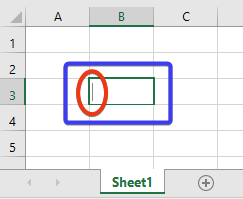
- Setelah menyisipkan nilai apa pun dalam sel aktif, harus menekan tombol Masuk untuk memperbaiki nilai itu pada sel aktif.
Bagaimana Menemukan Alamat Sel atau Referensi di Excel?
- Alamat atau referensi sel adalah identitas dari sebuah sel, yang merupakan representasi dari sebuah sel, yang merupakan nilai alfanumerik.
- Kita bisa mendapatkan alamat atau referensi sel dengan dua cara berbeda.
- Salah satunya adalah untuk mendapatkan alamat sel dari Kotak Nama .
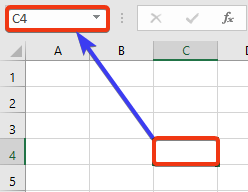
- Satu lagi adalah menggunakan sel sebagai referensi ke sel lain. Kita bisa mendapatkan referensi sel dari formula bar atau sel yang direferensikan.

Beberapa Pintasan Keyboard yang Berguna untuk Menavigasi Sel Excel
Pergi ke Sel Terakhir dari Lembar Excel:
Ikuti perintah ini: Akhir ⇒ Panah Bawah(↓)

Ini adalah baris terakhir. Sekarang, temukan kolom terakhir dengan perintah ini: Akhir ⇒ Panah Kanan(→) .

Akhirnya, kamu akan mencapai cell terakhir dari lembar kerjamu.
Membuat Sel Dapat Diedit:
F2 atau Spasi >> Mengkonversi mode Cell yang dapat diedit.

Pergi ke Sel yang Diinginkan:
F5 >> Gunakan untuk pergi ke sel yang diinginkan.

Lebih Banyak Jalan Pintas:
- Tab >> Tombol ini menggerakkan kursor ke sisi kanan.
- Shift + Tab >> Tombol ini menggerakkan kursor ke sisi kiri.
- Rumah >> Memindahkan ke sel pertama dari sebuah baris.
- Ctrl + Home >> Pergi ke sel pertama dari lembar Excel.
Berapa Banyak Sel yang Ada di Versi Excel yang Berbeda?
Karena sel adalah titik potong kolom dan baris, maka jumlah sel dalam lembar Excel tergantung pada jumlah kolom dan baris.
Di Excel 2007 dan Versi yang Lebih Baru: 17.179.869.184
Dalam Versi yang Lebih Lama dari 2007: 16.777.216
- Kolom-kolomnya adalah alfabetis dan diberi label dari A untuk XFD dan baris berkisar dari angka 1 untuk 1,048,576 .
- Kolom diberi label seperti ini: Setelah kolom Z kolom datang AA , maka AB , AC dan seterusnya. Setelah kolom AZ datang ke BA , maka BB , BC , BD dan seterusnya. Setelah kolom ZZ adalah AAA , maka AAB dan sebagainya.
- Jadi, jumlah total kolom dan baris adalah 16,384 dan 1,048,576 masing-masing.
- Akhirnya, jumlah total sel adalah 17,179,869,184.
- Singkatnya, kita bisa mengatakan bahwa sekitar 17 miliar Ini untuk Excel 2007 untuk 365 versi.
- Pada jumlah sel yang lebih tua adalah 16,777,216 .

Kesimpulan
Pada artikel ini, kami menjelaskan semua detail Sel dengan definisi di Excel. Kami membahas berbagai atribut dan pintasan lain yang terkait dengan sel dan akan membantu pengguna. Saya harap ini akan memenuhi kebutuhan Anda. Silakan lihat situs web kami Exceldemy.com dan berikan saran Anda dalam kotak komentar.

